Mac'inize çok sayıda uygulama yüklediyseniz ve bunların çoğu her zaman kullanılmıyorsa, daha da kötüsü, Mac yavaş çalışıyor. Muhtemelen uygun yolları arıyorsunuz Mac'te programlar nasıl kaldırılır. Mac bilgisayarınızda çok sayıda programın veya uygulamanın yüklü olması, aygıtın kademeli olarak yavaşlamasına neden olabilir. Mac bilgisayarınızı her zaman kullanıyorsanız çok büyük etkileri olabilen, Mac bilgisayarınızın uygun olmayan şekilde çalışmasına ve zayıf optimizasyonuna katkıda bulunabilir.
Öte yandan, Mac'teki programları düzgün bir şekilde kaldırmak için bir dizi doğru prosedür vardır. Bunu nasıl yapabileceğinizin çeşitli yolları bile var ve bu makalede bunları tartışmak üzere olduğumuz için şanslısınız. Mac'te programları kaldırmanın farklı yöntemlerinden bahsedeceğiz ve bunu nasıl yapacağımızı hızlandırmamıza yardımcı olabilecek bir aracı paylaşacağız. Bu okumada öğreneceğiniz pek çok şeyi kesinlikle kavrayabileceksiniz, o yüzden başlayalım.
Bölüm #1: Mac'imdeki Programları Nasıl Kaldırabilirim? Hepsini Özetle
Bölüm #1: Mac'imdeki Programları Nasıl Kaldırabilirim?
Programları kaldırmanın kolay olduğunu düşünüyorsanız Mac, pekala, bunu yapmanın yolları veya çeşitli yöntemleri olmasına o kadar şaşırırsınız ki. Bu, kaldıracağınız veya sileceğiniz uygulamanın veya programın Mac bilgisayarınızın depolama alanında tamamen gözden uzak olduğundan emin olmak içindir. Mac'te programların nasıl kaldırılacağına ilişkin yöntemlerden bazılarını ve bunları doğru şekilde nasıl çalıştırabileceğimize ilişkin adımları görelim.
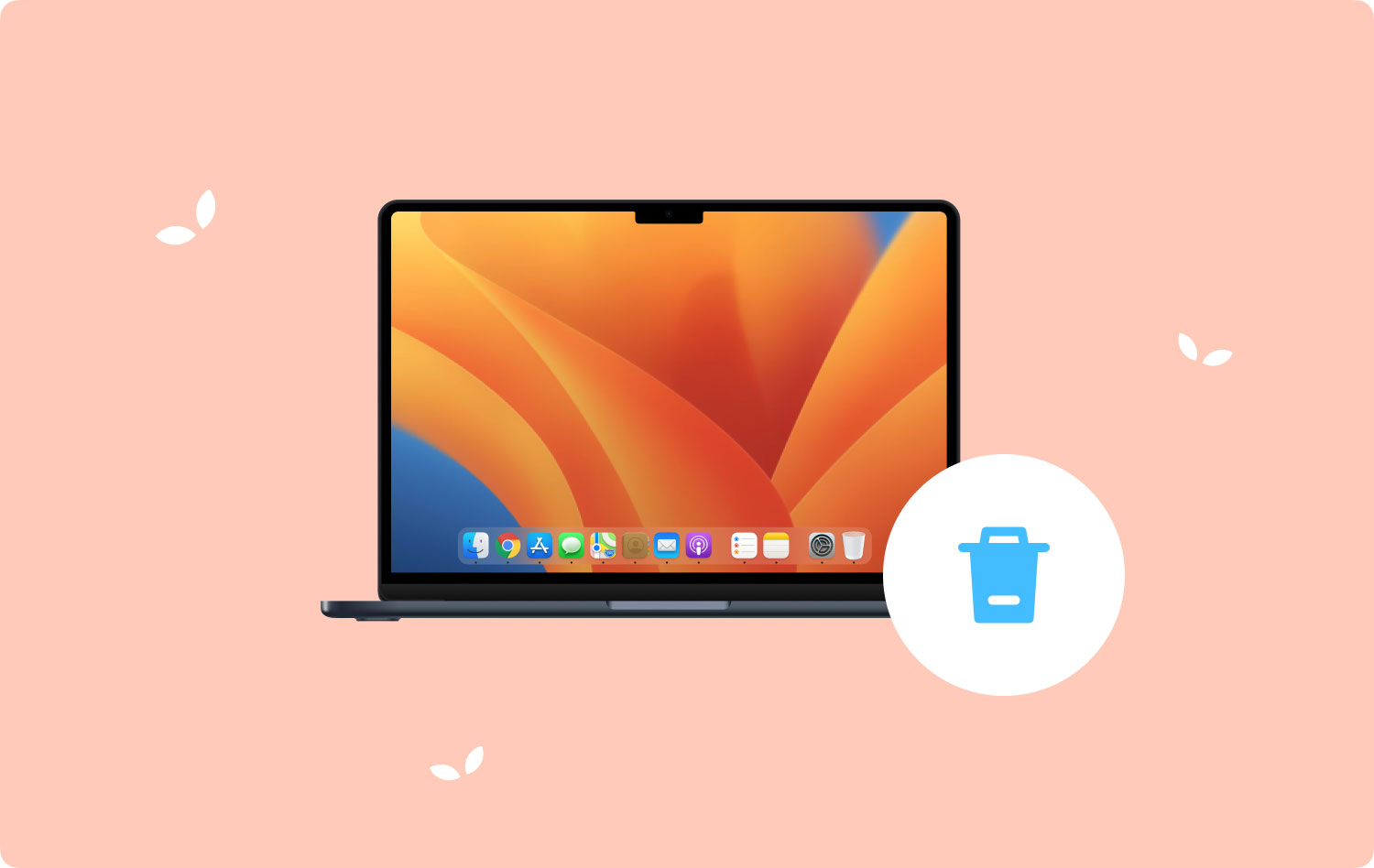
Yöntem #1: Finder'ı Kullanma
Mac'te programların nasıl kaldırılacağıyla ilgili listemizdeki ilk şey, Finder'ın kullanılmasıdır. Bu yöntemi kullanarak Mac'teki programları kaldırmak için izlememiz gereken kolay adımlara bakalım.
- Başlamak için, açmanız gerekir Bulucu. Finder'ı kolayca tanımak için Dock'ta bulabileceğiniz iki tonlu gülen yüzdür. Bu da genellikle ekranın alt kısmında bulunur.
- Finder'ın sol tarafında şu sekmeyi göreceksiniz: Uygulamalar dokunun. Bu klasörü görmediyseniz, Finder'a dokunabilirsiniz ve ardından bir menü göreceksiniz, menüde dokunmanız gerekir. Tercihlerve ardından Uygulamalar'ın yanındaki kutuyu işaretlemeyi unutmayın. Sonra bunu yaptıktan sonra Finder'da Uygulamalar klasörünü göreceksiniz.
- Ardından, kaldırmak istediğiniz uygulamaları veya programları görmek ve seçmek için uygulama grubu üzerinde gezinebilirsiniz. Silmek istediğiniz program veya uygulama klasörün içindeyse, klasöre çift tıklayın ve ardından Uninstaller adlı bir uygulamayı arayın, görememeniz durumunda, ona benzer bir şey aramalısınız. Uninstaller uygulamasını gördüyseniz, uygulamayı veya programı Mac bilgisayarınızdan güvenli bir şekilde kaldırmak için çift tıklamanız gerekir. Kaldırıcıyı kullanmaya başladığınızda, seçtiğiniz uygulamayı veya programı silmenin yolları olarak ekranda görünecek tüm talimatları uygulamanız yeterlidir.
- Ardından programı veya uygulamayı Çöp Kutusu klasörüne sürüklemeniz gerekir. Dock'unuzda veya masaüstünüzde görebilirsiniz. Ayrıca uygulamayı veya programı tıklayıp ardından Dosya Menüsüne dokunabilir ve ardından seçeneği belirlemeniz gerekir. Çöp Kutusuna Taşı veya Çöp Kutusuna Taşı'yı seçin. Öğeyi veya programı Çöp Kutusu klasörüne taşımak için simgeyi seçme ve ardından Sil seçeneğine basma seçeneğiniz de vardır.
- Ve sonuncusu, Çöp Kutusu klasörünü veya Çöp Kutusunu boşalttığınızdan emin olmanız gerektiğidir. dokunabilirsiniz Çöp simgesini basılı tutun ve ardından Çöp Kutusunu Boşalt seçeneğini seçin.
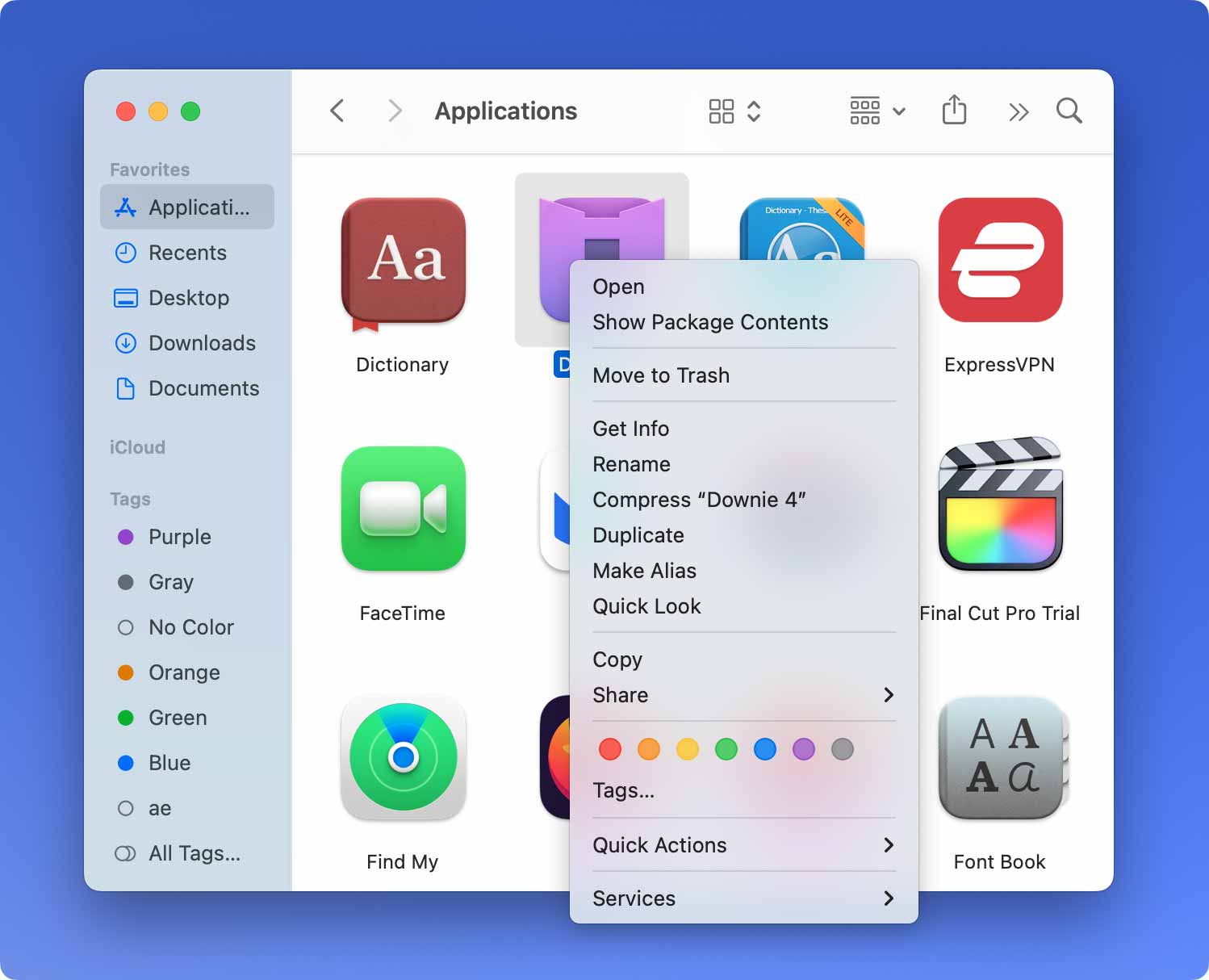
Yöntem #2: Kullanma TechyCub Mac Temizleme Aracı
Cihazınıza iyi baktığınızdan emin olmak için aşağıdaki gibi Mac Temizleyicileri kullanın. Techycub Mac temizleyici. bunun cevabı Mac'te programlar nasıl kaldırılır. Bu cihazı kullanarak, artık kullanmadığınız programlar gibi kaldırmanız gereken her şeyin, ihtiyacınız olduğu veya istediğiniz kadar sisteminizden çıkacağından emin olabilirsiniz.
Mac Temizleyici
Mac'inizi hızla tarayın ve gereksiz dosyaları kolayca temizleyin.
Disk kullanımı, CPU durumu, bellek kullanımı vb. dahil olmak üzere Mac'inizin birincil durumunu kontrol edin.
Basit tıklamalarla Mac'inizi hızlandırın.
Bedava indir
Ve seveceğiniz çok işlevli bir araç arıyorsanız, kesinlikle bu araç. Bu en iyi Mac bilgisayar temizleyici sizin de seveceğiniz ve beğeneceğiniz birçok özelliği var, bazılarını aşina olabilmeniz ve her ihtimale karşı referans olarak kullanabilmeniz için bazılarını listeledik.
Mac bilgisayarınızda pek çok gereksiz dosya biriktirmeniz olasıdır, peki tüm bu gereksiz dosyalarla nasıl başa çıkabilirsiniz? kullanabilirsiniz Techycub Önemsiz olarak kabul edilen ve Mac bilgisayarınızda çok fazla boş alan bulunan dosyalardan kurtulmak için Mac Cleaner.
Önemsiz dosyaların yanı sıra, kasıtlı veya kazara çoğaltılmış çok sayıda dosyanız olabilir, sorun bu dosyaları sıralamanın ve hepsini bulmanın zor olması olabilir. bu Techycub Mac Cleaner ayrıca tüm bu dosyaları bulmanıza ve saklamak veya saklamak istememeniz durumunda onları silmenize yardımcı olabilir.
Araç, günlük aktiviteleriniz için yararlı olmadığını düşündüğünüz tüm dosyaları silmenize de yardımcı olabilir. kullanabilirsiniz Techycub Mac Cleaner'ı nihai bir dosya parçalayıcı olarak kullanın ve tüm dosyalarınızın mümkün olan en kısa sürede parçalanmasını sağlayın.
The Techycub Mac Cleaner, Mac bilgisayarınızdaki tüm büyük ve eski dosyaları da birleştirebilir. Daha sonra bu dosyalardan hangilerini tutacağınıza ve hangilerini bırakacağınıza karar verebilirsiniz. Aracın bu dosyaları silmenize de yardımcı olabileceğine karar verdikten sonra, gerçekten ihtiyacınız olan diğer dosyaları saklamak için yeterli alana sahip olabilirsiniz.
Aracın çok iyi özelliklerinden bir diğeri de, Mac bilgisayarınızda halihazırda kullanılmayan uygulamaları kaldırma yeteneğidir.
Özelliklerini öğrendiğimize göre artık Techycub Mac Cleaner artık ihtiyacımız olmayan uygulamaları kaldırmak için bu aracı nasıl kullanabileceğimizi değerlendirmenin zamanı geldi, aşağıdaki prosedür listesini kontrol edelim. mac'te programlar nasıl kaldırılır.
# 1 Adım: Başlamak için, indirip kurmanız gerekir. Techycub Mac bilgisayarınızda Mac Cleaner. Kurulduktan sonra, aracı açın ve arayüzün sol kısmına ilerleyin ve Uygulama Kaldırıcı modülünü seçin. Bu modüle dokunulduğunda, taramak sekmesine gidin ve araç Mac bilgisayarı taramaya başlayana kadar bekleyin.
# 2 Adım: Tarama tamamlandığında, Mac bilgisayarınıza yüklediğiniz uygulama grubunu göreceksiniz, artık onları kontrol ettirebilir ve hangi dosya veya uygulamalara hala ihtiyacınız olduğunu ve hangilerinin henüz ihtiyacınız olmadığını görebilirsiniz. Bir sonraki adıma geçmeden önce daima her şeyi kontrol ettiğinizden emin olun.
# 3 Adım: Tüm uygulamaları doğrulayıp kontrol ettikten sonra, Temiz düğmesine ve ardından Techycub Mac Cleaner şimdi Mac bilgisayarınızı temizlemeye başlayacak. Süre, silmek için kaç uygulama seçtiğinize bağlı olacaktır.

# 4 Adım: bittiğinde göreceksiniz Temizlik Tamamlandı bildirim ve hepiniz hazırsınız! Artık Mac bilgisayarınızda başka dosyaları depolamak veya gelecekte ihtiyaç duyabileceğiniz diğer uygulamaları yüklemek için kullanabileceğiniz devasa bir alanın keyfini çıkarabilirsiniz. Ayrıca tarama işleminin sonuçlarına geri dönebilir ve Değerlendirme sekmesini tıklayın. İhtiyacınız olan veya silmek istediğiniz başka öğeleriniz olup olmadığını seçin ve yukarıda listelediğimiz prosedürleri izleyin.

İnsanlar ayrıca okur Mac'te Başlangıç Programları Nasıl Değiştirilir [2023 Güncellemesi] EN İYİ 7 Yol: Mac'te Bir Program Nasıl Kapatılır
Hepsini Özetle
Bilmeyi öğrenmek çok güzel Mac'te programlar nasıl kaldırılır, gerçekten ihtiyacınız olması durumunda gelecekte kullanabileceğiniz bir şeydir. Artık gerçekten ihtiyacınız olmayan programları başarıyla ve düzgün bir şekilde kaldırmak için yapmanız gerekenleri değerlendirmenize yardımcı olduğumuzu umuyoruz.
